Как скрыть фото в ВК на компьютере и телефоне
Всем привет! Сегодня мы посмотрим, как можно скрыть фото в ВК (ВКонтакте) на своей страницы от всех пользователей. Вы также можете сделать их доступными для определенного круга лиц или только друзей. Мы рассмотрим как вариант сокрытия превью на главной и фоток с вашей отметкой, так и целого альбома.
Я подробно описал инструкции как для браузера на персональном компьютере, так и для приложения на телефоне. Единственный минус: у приложения есть некоторые ограничения (я о них расскажу чуть позже). Если же вы на смартфоне используете браузер, то шаги будут аналогичные как и на ПК.
Содержание
- Скрыть первые 4 фото в фотоальбоме на главной
- Фотографии где вас отметили
- Скрыть весь альбом
- На телефоне
- Задать вопрос автору статьи
Скрыть первые 4 фото в фотоальбоме на главной
Если вам нужно скрыть первые четыре фотографии на главной странице в ВК, то делается это достаточно просто. Если вы пока не понимаете, о чем я говорю, то давайте рассмотрим на конкретном примере. Когда вы попадаете на главную страницу, вы видите специальный блок, который ведет в фотоальбом. Там, как правило, отображаются последние 4 фото, которые вы загрузили.
Если вы пока не понимаете, о чем я говорю, то давайте рассмотрим на конкретном примере. Когда вы попадаете на главную страницу, вы видите специальный блок, который ведет в фотоальбом. Там, как правило, отображаются последние 4 фото, которые вы загрузили.
ПРИМЕЧАНИЕ! Минус данного способа в том, что вы скрываете фото только с главной, но пользователь все равно сможет их просмотреть, если зайдет в общий альбом.
- Зайдите на свою страничку, выбрав нужный пункт в поле слева.
- Чуть правее найдите раздел «Мои фотографии» – вот про него я и говорил в самом начале этой главы.
- Наведите курсор на одну из фото. Вы увидите, что в правом верхнем углу начал отображаться крестик с надписью «Скрыть» – просто кликните по нему, и фотография исчезнет.
- Вылезет предупреждающая надпись. Вы можете нажать по кнопке «Отмена», чтобы вернуть фото обратно.
- Чтобы изменения вступили в силу, просто перезагрузите страничку.

Теперь это фото будет скрыто, но на его место придет другое, следующее из альбома. Таким образом можно скрыть все фотки. Правда делается это вручную по одной картинке. Да, не очень удобно, и, к сожалению, в API от VK нет никаких более удобных инструментов и функций.
Фотографии где вас отметили
Представим себе ситуацию, что вас отметили на фото – это может быть друг, знакомый или даже какая-то группа. Напомню, что вы также можете отмечать себя на фотографиях, загруженных не на вашу страничку. В таком случае можно разом скрыть все эти фотки, но делается это через настройки.
- В правом верхнем углу нажмите по вашему аватару и перейдите в «Настройки».
- Справа заходим в раздел «Приватность».
- Листаем до подраздела «Фотографии» и находим настройку «Кто видит фотографии, на которых меня отметили» – выделяем и ставим нужную настройку. Можно поставить, чтобы фотки видели только вы, друзья или только отдельные люди.
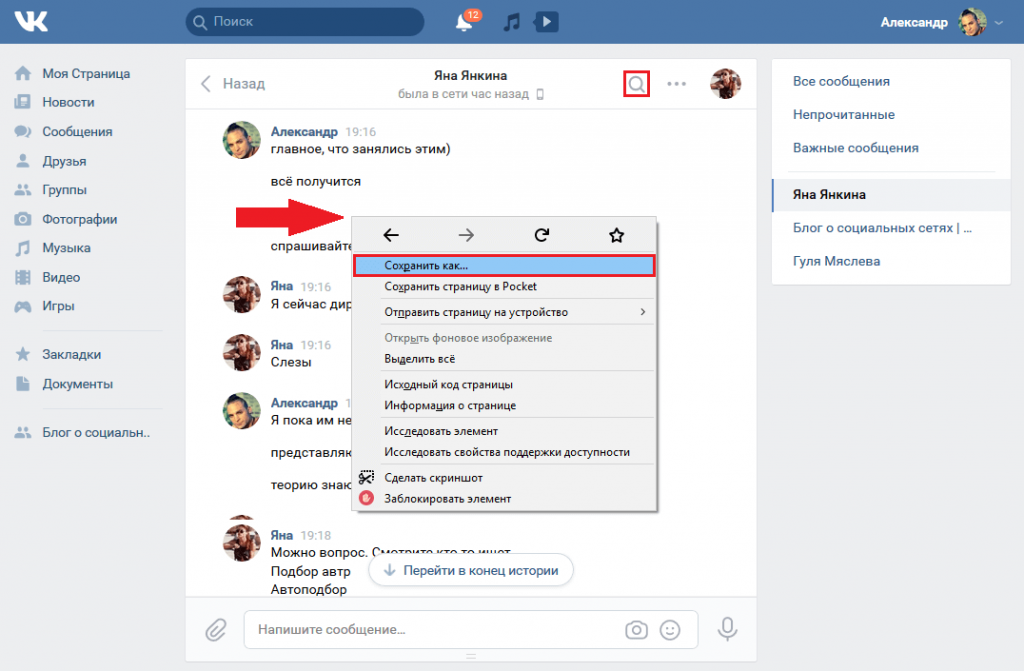
ПРИМЕЧАНИЕ! Вы аналогично можете установить запрет на то, чтобы вам могли отмечать посторонние люди или даже друзья.
После этого все фотки, где вас отметили, будут иметь данную настройку приватности.
Скрыть весь альбом
Давайте представим себе ситуацию, что нам нужно закрыть какой-то определённый альбом на своей странице в ВК. Возможно, вы хотите там хранить приватные фотографии или другие сохраненные картинки. Вообще в VK достаточно удобно устроена иерархия работы с альбомами, и там действительно можно хранить любое количество фоток.
- В левом блоке выберите раздел «Фотографии».
- Теперь выберите альбом, который вы хотите скрыть – наведите на него курсор и нажмите по значку карандаша.
- Сразу ниже вы увидите две настройки приватности, нам нужна первая. По умолчанию все альбомы открыты для «Всех пользователей» – кликните по этой надписи.

- Выбираем конфигурацию – «Только я». На самом деле можно выбрать и другие настройки, здесь можно поставить видимость только для друзей или даже некоторых людей, которых вы выберите из списка.
- Теперь сохраняем изменения.
Если вы хотите точечно скрыть фотографии со своей страницы во ВКонтакте, то это можно сделать только через альбом. Пока сайт не предоставляет возможность сделать это вручную, выбрав и настроив каждую фотографию. Но возможно в будущем эта настройка появится.
На телефоне
Теперь я покажу вам, как аналогично скрыть фото в ВК с телефона, используя стандартное приложение. Правда вы не сможете там скрыть превью фотографий альбома, как мы это делали в первой главе, но другие функции реализованы полностью. Если вам нужно закрыть доступ к фото с вашей отметкой:
- На главной, где отображаются новости, нажмите по вашему аватару.
- Перейдите в «Настройки».
- Далее следуем в подраздел «Приватность».

- И в «Фотографиях» найдите настройку отображения фотографий с отметкой.
- Выберите конфигурацию приватности.
Если же вам нужно сделать невидимым целый альбом, тогда:
- Зайдите в ваш профиль.
- И перейдите в раздел фотографий.
- В самом верху выберите альбом.
- Нажмите по трем точкам в правом верхнем углу экрана.
- Из выпадающего меню кликаем по надписи «Редактировать».
- Тапаем по верхней настройке.
- Ставим «Только я», возвращаемся на один шаг назад и жмем по галочке, чтобы применить настройку.
На этом все, дорогие читатели. Если у вас еще остались какие-то нерешенные вопросы, возникли трудности или что-то не получается – пишите в комментариях. До новых встреч, на портале WiFiGiD.RU.
Как отметить человека на фото в ВК с телефона или компьютера
Одна из популярных функций для увеличения охвата собственных фотографий — простановка отметок. Указывая друзей, находящихся на ваших фотографиях, можно существенным образом повысить активность внутри собственной учётной записи.
Указывая друзей, находящихся на ваших фотографиях, можно существенным образом повысить активность внутри собственной учётной записи.
Содержание:
- Как отметить человека в ВК на фото
- Как отметить человека в ВК, если его нет в друзьях
- Как упомянуть человека в ВК — удаление отметки
- Почему не ставится метка
- Как отметить человека в ВК с телефона
- Как отметить человека в беседе ВК
- Заключение
Как отметить человека в ВК на фото
Не менее полезно отмечать людей и на изображениях в сообществах. Таким образом вы повышаете лояльность аудитории и становитесь ближе к своим подписчикам. Кроме того, отметки привлекают внимание людей. Пользователи видят уведомления о том, что вы опубликовали фотографии с ними. Переходят в альбом и оставляют собственные комментарии, делятся впечатлениями. В общем, разводят максимальную активность.
Как отмечать людей в ВК
В этом нет ничего сложного. Правда, отметка будет считаться действительной только после того, как ваш друг подтвердит своё присутствие на фотографии:
- Первым делом нужно добавить непосредственное изображение.

- Откройте фотографию.
- Выберите пункт “Отметить человека” под изображением.
- Теперь вам только остаётся выделить место, на котором хотите поставить отметку. Зажмите левую кнопку и выделите прямоугольную область на фотографии.
- После того, как вы отметите место, появится выпадающий список ваших друзей. Выберите нужного человека и можете переходить к другому. На одном фото вы сможете указать вплоть до пятидесяти людей.
- Все присутствующие будут указаны в описании к изображению, вместе с ссылками на профили.
Как отметить человека в ВК, если его нет в друзьях
Вы можете поставить отметку на снимке и подписать его нужными именем и фамилией. Но если человека нет в вашем списке друзей, то ссылка на его профиль проставлена не будет. Также не отправится и уведомление об отметке. В общем, пользователь не сможет узнать о публикации.
Стоит заметить, что в подписи может присутствовать любой набор символов. Он не проверяется администрацией. Так что отмечать можно не только людей, но и предметы.
Он не проверяется администрацией. Так что отмечать можно не только людей, но и предметы.
Как упомянуть человека в ВК — удаление отметки
Если вы хотите удалить отметку с собственных фотографий, то в этом нет ничего сложного. Ведь управление своими альбомами и изображениями всегда находится в ваших руках. Для того, чтобы снять отметку, нужно всего лишь нажать на крестик, рядом со ссылкой на профиль человека.
Не сложнее удалиться и с чужих снимков. Ведь для того, чтобы пометки считались действующими, их должны подтверждать обе стороны. И отмечающий, и отмеченный подтверждают присутствие. Чтобы удалиться с чужого изображения, необходимо перейти к нему и точно так же нажать на крестик, рядом с ссылкой на собственный профиль.
Почему не ставится метка
Иногда бывают ситуации, когда вы заходите в социальную сеть через обычный браузер, выбираете фотографию, но функции “Отметить человека” попросту нет. Случается это по разным причинам:
- Если вы просматриваете чужую фотографию.
 Отмечать людей можно только на собственных изображениях, находящихся в ваших альбомах. Если нужное фото находится на чужой страничке, можно просто скачать его себе и добавить в свой альбом. Тогда появится и возможность редактирования.
Отмечать людей можно только на собственных изображениях, находящихся в ваших альбомах. Если нужное фото находится на чужой страничке, можно просто скачать его себе и добавить в свой альбом. Тогда появится и возможность редактирования. - Превышен лимит в пятьдесят пометок. Если вы хотите проставить больше человек на одном изображении, можно, разве что, продублировать его.
- Бывают случаи с банальными сбоями в работе ВКонтакте. Технические трудности иногда возникают даже у самых крупных площадок. Попробуйте повторить свои действия через некоторое время. И если проблемы были на стороне социальной сети, то все функции должны будут заработать.
Как отметить человека в ВК с телефона
К сожалению, в официальном приложении ВКонтакте нет возможности простановки отметок для друзей. В ваших силах, разве что, поделиться фотографиями. Для этого нужно выбрать изображение, нажать на кнопку с тремя точками и в выпадающем меню выбрать “Отправить другу”. Теперь укажите человека, с которым хотите поделиться фотографией, и оно отправится ему личными сообщениями.
Но если вы хотите поставить именно отметку, сохранив изображение в собственном альбоме, придётся воспользоваться браузером и полной версией сайта. В таком случае остаётся только воспользоваться инструкцией для настольных компьютеров.
Как отметить человека в беседе ВК
В личной переписке люди отмечаются несколько иначе, в сравнении с фотографиями. Здесь вам поможет знание разметки текста и ряда инструментов для его форматирования. В мессенджере ссылку на человека можно разместить через BB-код. Он должен иметь следующую структуру: [id человека|слово, с которого проставится ссылка]. Например можно сослаться на основателя ВКонтакте: [durov|Павел Дуров]. В сообщение этот код будет выглядеть так: Павел Дуров.
Для добавления сообщений на стену или написания комментариев, можно воспользоваться более простым способом. Например, на своего друга вы можете сослаться, поставив в сообщении значок “@”. Он вызывает выпадающее меню со списком ваших подписчиков. Остаётся только выбрать нужного.
Заключение
Количество инструментов, доступных в социальных сетях, уже столь велико, что рядовой пользователь вполне может запутаться в них. Большинство людей знают только о тех из них, которыми пользуются регулярно. Но если освоить их все и использовать в полной мере, можно в существенной степени улучшить качество размещаемой информации. Кроме того, основная часть функций призвана упростить процесс общения. Делиться информацией будет намного легче, если вы научитесь проставлять красивые ссылки, отмечать людей, постить истории и тому подобному.
Чем больше инструментов вы освоите, тем больший охват начнут набирать ваши публикации. Таким образом можно расширять свой круг знакомств, а если речь идёт о коммерческом аккаунте — то это всё приводит к расширению вашей аудитории и повышению получаемой прибыли.
Vk Photos and Premium High Res Pictures
Images
- Images
- Creative
- Editorial
- Video
- Creative
- Editorial
- CREATIVE
- EDITORIAL
- VIDEO
Browse 3,623
vk stock доступных фотографий и изображений или начните новый поиск, чтобы изучить больше стоковых фотографий и изображений. На этой фотоиллюстрации логотип ВКонтакте виден на сайте smartphone.vkontakte.ru — стоковые фотографии, фотографии и изображения vkНа этой фотоиллюстрации силуэт женщины держит смартфон с логотипом ВКонтакте, отображаемым на экране и в background.Stand российской социальной медиа-платформы VK на Санкт-Петербургском международном экономическом форуме 24 мая 2018 года в Санкт-Петербурге. На рисунке показан логотип российской социальной медиа-платформы VK во время Санкт-Петербургского международного экономического форума, на съезде ExpoForum и. ..На этой фотоиллюстрации силуэт женщины держит смартфон с логотипом ВКонтакте на экране и на заднем плане. Стенд российской социальной сети ВКонтакте на Петербургском международном экономическом форуме 24 мая 2018 года в Санкт-Петербурге. На снимке логотип российской социальной сети ВКонтакте во время Петербургского международного экономического форума, на конгрессе «ЭкспоФорум» и… эта фотография иллюстрирует популярное приложение для обмена сообщениями в социальных сетях.
На этой фотоиллюстрации логотип ВКонтакте виден на сайте smartphone.vkontakte.ru — стоковые фотографии, фотографии и изображения vkНа этой фотоиллюстрации силуэт женщины держит смартфон с логотипом ВКонтакте, отображаемым на экране и в background.Stand российской социальной медиа-платформы VK на Санкт-Петербургском международном экономическом форуме 24 мая 2018 года в Санкт-Петербурге. На рисунке показан логотип российской социальной медиа-платформы VK во время Санкт-Петербургского международного экономического форума, на съезде ExpoForum и. ..На этой фотоиллюстрации силуэт женщины держит смартфон с логотипом ВКонтакте на экране и на заднем плане. Стенд российской социальной сети ВКонтакте на Петербургском международном экономическом форуме 24 мая 2018 года в Санкт-Петербурге. На снимке логотип российской социальной сети ВКонтакте во время Петербургского международного экономического форума, на конгрессе «ЭкспоФорум» и… эта фотография иллюстрирует популярное приложение для обмена сообщениями в социальных сетях.

 ..Предприниматель и основатель социальной сети ВКонтакте и Telegram Messenger Павел Дуров на фото для журнала Wired 22 декабря 2014 года…Предприниматель и основатель социальной сети ВКонтакте и Telegram Messenger, Павел Дуров сфотографирован для журнала Wired 22 декабря 2014 года… Значок ВКонтакте, крупнейшей социальной сети России, расположен на цифровом экране на этой упорядоченной фотографии в Лондоне, Великобритания. ., среда, апрель… Значок ВКонтакте, крупнейшей социальной сети России, в центре, расположен рядом с другими приложениями социальных сетей на цифровом экране на этой упорядоченной фотографии… Приложение ВКонтакте, крупнейшей социальной сети России, расположено внизу Приложение Facebook Inc. на цифровом устройстве на этой скомпонованной фотографии в Лондоне… На снимке, сделанном 1 ноября во втором городе России, Санкт-Петербурге, виден вид на здание, где социальная сеть ВКонтакте арендует офис… На этой фотоиллюстрации силуэт женщины держит смартфон с логотипом ВКонтакте на заднем плане.
..Предприниматель и основатель социальной сети ВКонтакте и Telegram Messenger Павел Дуров на фото для журнала Wired 22 декабря 2014 года…Предприниматель и основатель социальной сети ВКонтакте и Telegram Messenger, Павел Дуров сфотографирован для журнала Wired 22 декабря 2014 года… Значок ВКонтакте, крупнейшей социальной сети России, расположен на цифровом экране на этой упорядоченной фотографии в Лондоне, Великобритания. ., среда, апрель… Значок ВКонтакте, крупнейшей социальной сети России, в центре, расположен рядом с другими приложениями социальных сетей на цифровом экране на этой упорядоченной фотографии… Приложение ВКонтакте, крупнейшей социальной сети России, расположено внизу Приложение Facebook Inc. на цифровом устройстве на этой скомпонованной фотографии в Лондоне… На снимке, сделанном 1 ноября во втором городе России, Санкт-Петербурге, виден вид на здание, где социальная сеть ВКонтакте арендует офис… На этой фотоиллюстрации силуэт женщины держит смартфон с логотипом ВКонтакте на заднем плане.
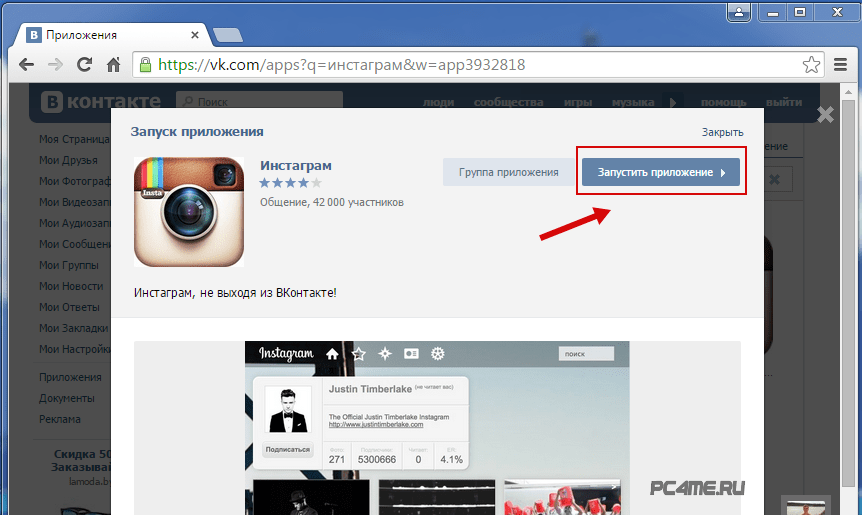 .. Светящийся логотип ВКонтакте в офисе компании ВК в Москве, Россия, среда, 19 января 2022 г. Страховая группа, частично принадлежащая Газпрому… Свет на серверных стойках в дата-центре внутри офиса компании ВКонтакте в Москве, Россия, в среду, 19 января 2022 г. Страховая группа… На этой фотоиллюстрации видно, как приложение ВКонтакте отображается на экране смартфона с логотип и ноутбук на заднем плане. На этой фотоиллюстрации виден логотип ВК, отображаемый на смартфоне. мистическая река — вк стоковые фотографии, фотографии и изображения без уплаты роялти фотографии и изображенияо! какой хил! — стоковые фотографии vk, лицензионные фотографии и изображения стадиона VK Linden во время игры между OH Leuven и Sint-Truiden: предсезонный товарищеский матч на стадионе VK Linden 06 июля 2018 г. в… Клеман Фабр из OH Leuven во время игра между OH Leuven и Sint-Truiden: товарищеский матч перед сезоном на стадионе VK Linden, 6 июля 2018 г. в… Саймон Дьедиу во время игры между OH Leuven и Sint-Truiden: товарищеский матч перед сезоном на стадионе VK Linden, 6 июля , 2018 г.
.. Светящийся логотип ВКонтакте в офисе компании ВК в Москве, Россия, среда, 19 января 2022 г. Страховая группа, частично принадлежащая Газпрому… Свет на серверных стойках в дата-центре внутри офиса компании ВКонтакте в Москве, Россия, в среду, 19 января 2022 г. Страховая группа… На этой фотоиллюстрации видно, как приложение ВКонтакте отображается на экране смартфона с логотип и ноутбук на заднем плане. На этой фотоиллюстрации виден логотип ВК, отображаемый на смартфоне. мистическая река — вк стоковые фотографии, фотографии и изображения без уплаты роялти фотографии и изображенияо! какой хил! — стоковые фотографии vk, лицензионные фотографии и изображения стадиона VK Linden во время игры между OH Leuven и Sint-Truiden: предсезонный товарищеский матч на стадионе VK Linden 06 июля 2018 г. в… Клеман Фабр из OH Leuven во время игра между OH Leuven и Sint-Truiden: товарищеский матч перед сезоном на стадионе VK Linden, 6 июля 2018 г. в… Саймон Дьедиу во время игры между OH Leuven и Sint-Truiden: товарищеский матч перед сезоном на стадионе VK Linden, 6 июля , 2018 г.

